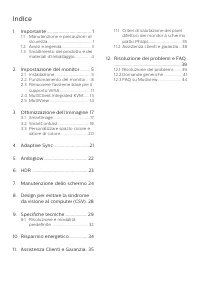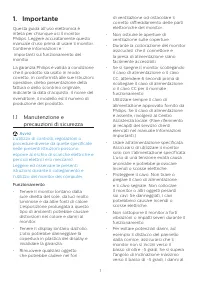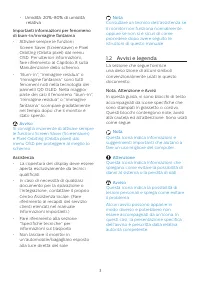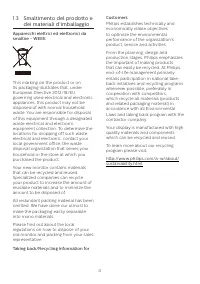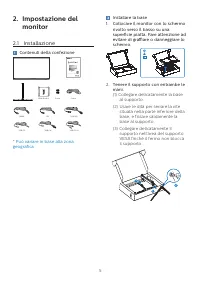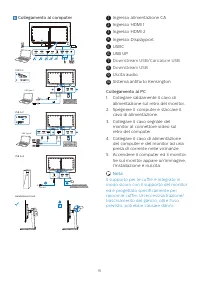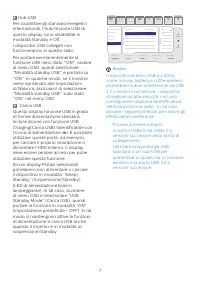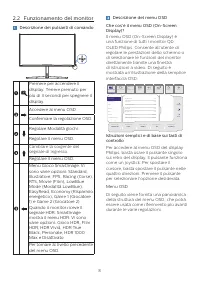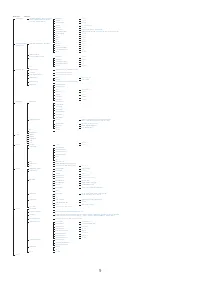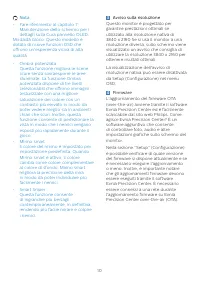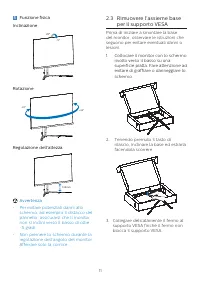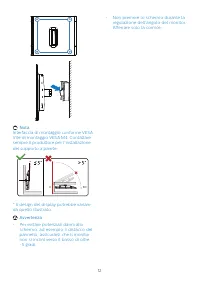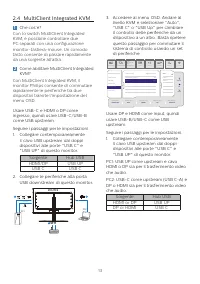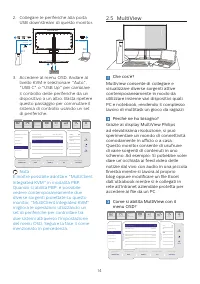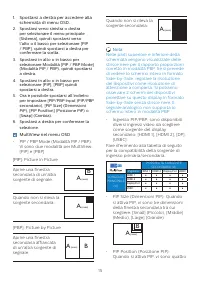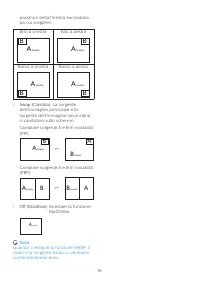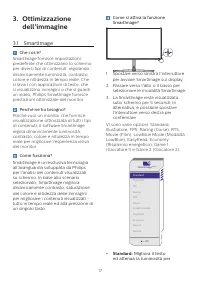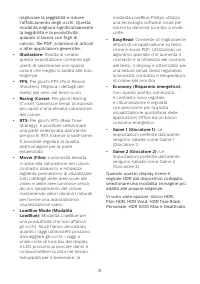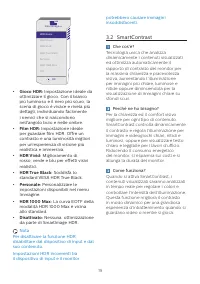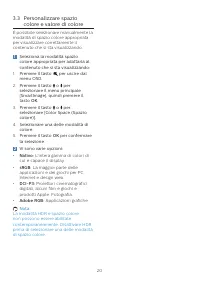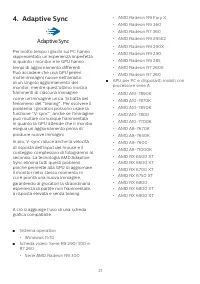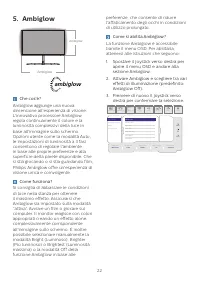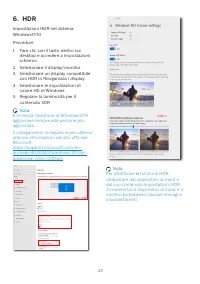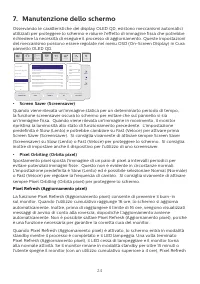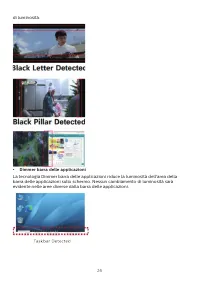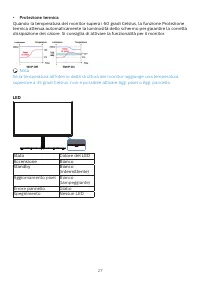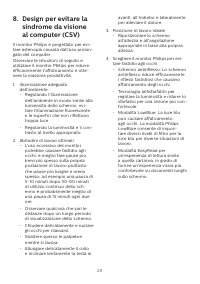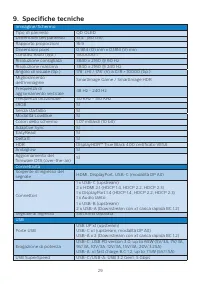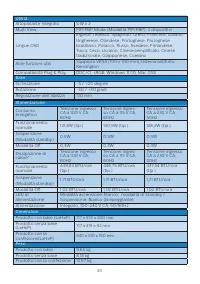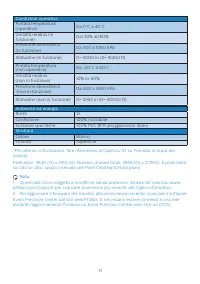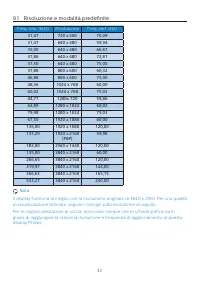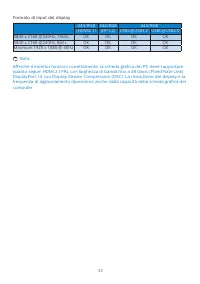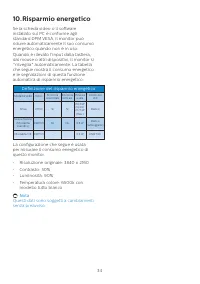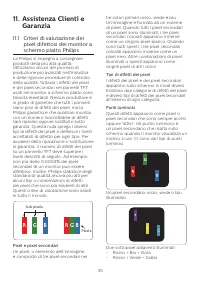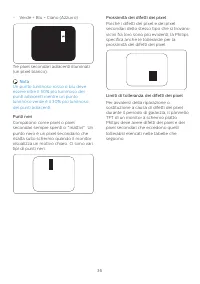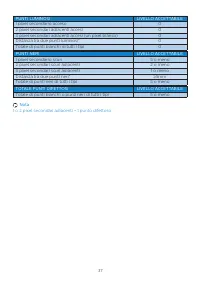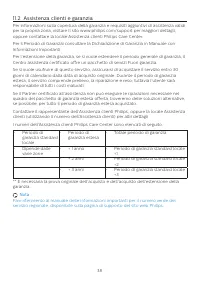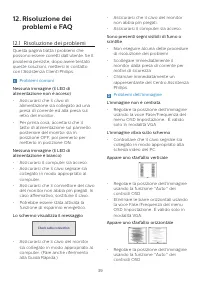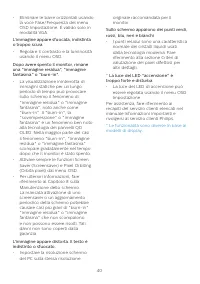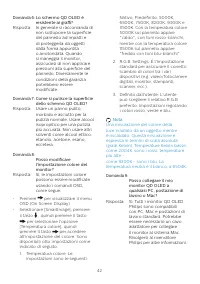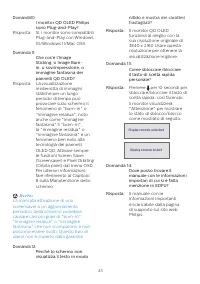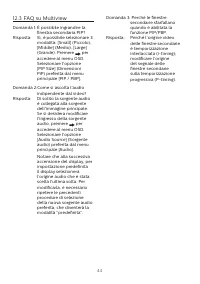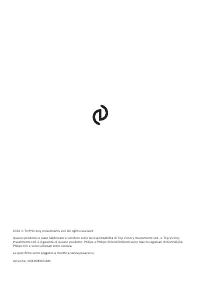Pagina 2 - Indice; Manutenzione e precauzioni di; Ottimizzazione dell’immagine 17; Risoluzione e modalità; Risoluzione dei problemi e FAQ
Indice 1. Importante ..................................... 1 1.1 Manutenzione e precauzioni di sicurezza ......................................... 1 1.2 Avvisi e legenda ........................... 31.3 Smaltimento del prodotto e dei materiali d’imballaggio ............... 4 2. Impostazione del moni...
Pagina 3 - precauzioni di sicurezza; Avvisi
1 1. Importante Questa guida all’uso elettronica è intesa per chiunque usi il monitor Philips. Leggere accuratamente questo manuale d’uso prima di usare il monitor. Contiene informazioni e importanti sul funzionamento del monitor. La garanzia Philips è valida a condizione che il prodotto sia usato i...
Pagina 4 - Manutenzione
2 monitor non saranno coperti dalla garanzia. • Non colpire né lasciare cadere il monitor durante il funzionamento o il trasporto. • L’utilizzo eccessivo del monitor può causare disturbi agli occhi, è meglio fare spesso pause brevi piuttosto che pause lunghe meno spesso; ad esempio: una pausa di 5-1...
Pagina 5 - Avvisi e legenda; Nota, Attenzione e Avvisi
3 • Umidità: 20%-80% di umidità relativa Importanti informazioni per fenomeno di burn-in/immagine fantasma • Attivare sempre le funzioni Screen Saver (Screensaver) e Pixel Orbiting (Orbita pixel) dal menu OSD. Per ulteriori informazioni, fare riferimento al Capitolo 8 sulla Manutenzione dello scherm...
Pagina 7 - Contenuti della confezione; Installare la base
5 2. Impostazione del monitor 2.1 Installazione Contenuti della confezione *DP *HDMI *USB A-B Screw VESA Bracket Power *USB C-C/A *USB C-C *USB C-A Quick Start 32M2N8900AM Register your product and get support at www.philips.com/welcome * Può variare in base alla zona geografica Installare la base 1...
Pagina 8 - Collegamento al computer; Downstream USB
6 Collegamento al computer Headphone hook 1 2 4 3 5 7 6 8 9 10 HDMI 1 HDMI 2 AUDIO OUT USB UP USB Fast Charger USBC USB USB hub USB UP USB A-B 1 2 USB USB A-C a-1 a-2 USB C-C a-1 a-2 USBC a b OR USB Type-C USB b USB USB Type-A a USBC OR USB USB HDMI 1 HDMI 2 USB 1 Ingresso alimentazione CA 2 Ingress...
Pagina 10 - Funzionamento del monitor; Descrizione dei pulsanti di comando
8 2.2 Funzionamento del monitor Descrizione dei pulsanti di comando Premere per accendere il display. Tenere premuto per più di 3 secondi per spegnere il display. Accedere al menu OSD. Confermare la regolazione OSD. Regolare Modalità giochi. Regolare il menu OSD. Cambiare la sorgente del segnale di ...
Pagina 13 - per il supporto VESA; Tenendo premuto il tasto di
11 5 Funzione fisica Inclinazione 20° -5° Rotazione -30° +30° Regolazione dell’altezza 130mm Avvertenza • Per evitare potenziali danni allo schermo, ad esempio il distacco del pannello, assicurarsi che il monitor non si inclini verso il basso di oltre -5 gradi. • Non premere lo schermo durante la re...
Pagina 15 - MultiClient Integrated KVM; Come abilitare MultiClient Integrated
13 2.4 MultiClient Integrated KVM 1 Che cos’è? Con lo switch MultiClient Integrated KVM, è possibile controllare due PC separati con una configurazione monitor-tastiera-mouse. Un comodo tasto consente di passare rapidamente da una sorgente all'altra. 2 Come abilitare MultiClient Integrated KVM? Con ...
Pagina 16 - Nota
14 2. Collegare le periferiche alla porta USB downstream di questo monitor. PC1/PC2 1 1 2 USB UP PC1 PC2 OR OR USB A-B Cable USB C-A Cable USB USB USB C 3. Accedere al menu OSD. Andare al livello KVM e selezionare "Auto", "USB C" o "USB Up" per cambiare il controllo delle per...
Pagina 17 - Spostarsi verso sinistra o destra; MultiView nel menu OSD
15 1. Spostarsi a destra per accedere alla schermata di menu OSD. 2. Spostarsi verso sinistra o destra per selezionare il menu principale [Sistema], quindi spostarsi verso l’alto o il basso per selezionare [PIP / PBP], quindi spostarsi a destra per confermare la scelta. 3. Spostarsi in alto o in bas...
Pagina 19 - dell’immagine; Perché ne ho bisogno?; Migliora il testo
17 3. Ottimizzazione dell’immagine 3.1 SmartImage Che cos’è? SmartImage fornisce impostazioni predefinite che ottimizzano lo schermo per diversi tipi di contenuti, regolando dinamicamente luminosità, contrasto, colore e nitidezza in tempo reale. Che si lavori con applicazioni di testo, che si visual...
Pagina 20 - LowBlue Mode (Modalità
18 migliorare la leggibilità e ridurre l’affaticamento degli occhi. Questa modalità migliora significativamente la leggibilità e la produttività quando si lavora con fogli di calcolo, file PDF, scansioni di articoli o altre applicazioni generiche. • Illustratore: Rivolta ai creator, questa impostazi...
Pagina 23 - Adaptive Sync; Sistema operativo
21 4. Adaptive Sync Adaptive Sync Per molto tempo i giochi sul PC hanno rappresentato un'esperienza imperfetta in quanto i monitor e le GPU hanno tempi di aggiornamento differenti. Può accadere che una GPU generi molte immagini nuove nell'ambito di un singolo aggiornamento del monitor, mentre quest'...
Pagina 24 - Come si abilita Ambiglow?
22 5. Ambiglow Ambiglow Ambiglow ambiglow Che cos'è? Ambiglow aggiunge una nuova dimensione all'esperienza di visione. L'innovativo processore Ambiglow regola continuamente il colore e la luminosità complessivi della luce in base all'immagine sullo schermo. Opzioni utente come la modalità Auto, le i...
Pagina 26 - Manutenzione dello schermo
24 7. Manutenzione dello schermo Osservando le caratteristiche dei display OLED QD, esistono meccanismi automatici utilizzati per proteggere lo schermo e ridurre l'effetto di immagine fissa che potrebbe richiedere la necessità di eseguire il processo di aggiornamento. Queste impostazioni del meccani...
Pagina 27 - Messaggio di esecuzione obbligatoria; Protezione multi-logo
25 (Aggiornamento pixel) viene eseguito automaticamente. Ciò consente di mantenere prestazioni di visualizzazione ottimali e riduce la ritenzione delle immagini. Nel menu OSD (On-Screen Display) sono presenti promemoria di avviso automatici (impostazione predefinita: Off). Si consiglia di abilitare ...
Pagina 28 - Dimmer barra delle applicazioni
26 di luminosità. • Dimmer barra delle applicazioni La tecnologia Dimmer barra delle applicazioni riduce la luminosità dell'area della barra delle applicazioni sullo schermo. Nessun cambiamento di luminosità sarà evidente nelle aree diverse dalla barra delle applicazioni.
Pagina 29 - Protezione termica; LED; Stato
27 • Protezione termica Quando la temperatura del monitor supera i 60 gradi Celsius, la funzione Protezione termica attenua automaticamente la luminosità dello schermo per garantire la corretta dissipazione del calore. Si consiglia di attivare la funzionalità per il monitor. Nota Se la temperatura a...
Pagina 30 - Illuminazione adeguata
28 8. Design per evitare la sindrome da visione al computer (CSV) Il monitor Philips è progettato per evi-tare astenopia causata dall’uso prolun-gato del computer. Osservare le istruzioni di seguito e utilizzare il monitor Philips per ridurre efficacemente l’affaticamento e otte-nere la massima prod...
Pagina 31 - Specifiche tecniche; Connettività
29 9. Specifiche tecniche Immagine/Schermo Tipo di pannello QD OLED Dimensioni del pannello 31,5'' (80 cm) Rapporto proporzioni 16:9 Dimensioni pixel 0,1814 (O) mm x 0,1814 (V) mm Contrast Ratio (typ.) 1500000:1 Risoluzione consigliata 3840 x 2160 @ 60 Hz Risoluzione massima 3840 x 2160 @ 240 Hz Ang...
Pagina 34 - Risoluzione e modalità predefinite; Risoluzione
32 9.1 Risoluzione e modalità predefinite Freq. oriz. (kHz) Risoluzione Freq. vert. (Hz) 31,47 720 x 400 70,09 31,47 640 x 480 59,94 35,00 640 x 480 66,67 37,86 640 x 480 72,81 37,50 640 x 480 75,00 37,88 800 x 600 60,32 46,88 800 x 600 75,00 48,36 1024 x 768 60,00 60,02 1024 x 768 75,03 44,77 1280x...
Pagina 36 - Risparmio energetico; Definizione del risparmio energetico
34 10. Risparmio energetico Se la scheda video o il software installato sul PC è conforme agli standard DPM VESA, il monitor può ridurre automaticamente il suo consumo energetico quando non è in uso. Quando è rilevato l'input dalla tastiera, dal mouse o altri dispositivi, il monitor si "risvegli...
Pagina 37 - Criteri di valutazione dei; Sub pixels; Pixel e pixel secondari
35 11. Assistenza Clienti e Garanzia 11.1 Criteri di valutazione dei pixel difettosi dei monitor a schermo piatto Philips La Philips si impegna a consegnare prodotti della più alta qualità. Utilizziamo alcuni dei processi di produzione più avanzati nell'industria e delle rigorose procedure di contro...
Pagina 40 - Assistenza clienti e garanzia; Totale periodo di garanzia
38 11.2 Assistenza clienti e garanzia Per informazioni sulla copertura della garanzia e requisiti aggiuntivi di assistenza validi per la propria zona, visitare il sito www.philips.com/support per maggiori dettagli, oppure contattare la locale Assistenza clienti Philips Care Center. Per il Periodo di...
Pagina 41 - problemi e FAQ; Risoluzione dei problemi; Problemi comuni
39 12. Risoluzione dei problemi e FAQ 12.1 Risoluzione dei problemi Questa pagina tratta i problemi che possono essere corretti dall’utente. Se il problema persiste, dopo avere tentato queste soluzioni, mettersi in contatto con l’Assistenza Clienti Philips. Problemi comuni Nessuna immagine (il LED d...
Pagina 42 - troppo forte e disturba
40 • Eliminare le barre orizzontali usando la voce Fase/Frequenza del menu OSD Impostazione. È valido solo in modalità VGA. L’immagine appare sfuocata, indistinta o troppo scura • Regolare il contrasto e la luminosità usando il menu OSD. Dopo avere spento il monitor, rimane una "immagine residua...
Pagina 43 - Domande generiche; Domanda 1: Quando installo il mio
41 12.2 Domande generiche Domanda 1: Quando installo il mio monitor, che cosa devo fare se lo schermo visualizza il messaggio "Cannot display this video mode" (Impossibile visualizzare questa modalità video)? Risposta: Risoluzione raccomandata per questo monitor: 3840 x 2160 • Scollegare tut...
Pagina 46 - FAQ su Multiview
44 12.3 FAQ su Multiview Domanda 1: È possibile ingrandire la finestra secondaria PIP? Risposta: Sì, è possibile selezionare 3 modalità: [Small] (Piccolo), [Middle] (Medio), [Large] (Grande). Premere per accedere al menu OSD. Selezionare l'opzione [PIP Size] (Dimensioni PiP) preferita dal menu princ...